IT・インターネット
ワード(Word)の使い方 新着記事一覧(3ページ目)
ワードで表計算をしてみよう
ワードの表計算で合計や平均を自動的に計算させる方法を紹介します。合計や平均など簡単な表計算なら、Excelを使わなくてもWordだけで十分対応できますよ。
 挿入ガイド記事
挿入ガイド記事ワード(Word)で表を作る
ワード(Word)で表を作る方法を紹介します。文書中に表が必要なときは、ワードの表作成機能で作成します。エクセル(Excel)で作った表を貼り付けることもできますが、複雑な計算が不要であれば、ワードの表作成機能を使った方が簡単です。
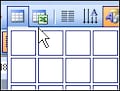 挿入ガイド記事
挿入ガイド記事アンドロイド(Android)版ワード(Word)の使い方! 無料でどこまで使える?
アンドロイド(Android)版ワード(Word)アプリがどこまで無料で使えるのか解説します。マイクロソフトのWordには、Androidの搭載されたスマートフォン/タブレット用のandroid版があります。今回はその機能と特徴、使い方のポイントや活用術を紹介します。
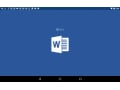 ワード(Word)の使い方関連情報ガイド記事
ワード(Word)の使い方関連情報ガイド記事Word(ワード)文書に地図(Google、Yahoo!)を貼り付けるやり方
ワード文書に地図を貼り付けるやり方、ご存知ですか。Word 2010以降の機能では、GoogleでやYahoo! JAPANで検索した地図を文書に簡単に貼り付けることができます。イベントの案内やチラシ、ポスターなど、地図が必要な文書を作りたいときは、本記事のテクニックをぜひ活用してください。
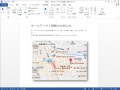 挿入ガイド記事
挿入ガイド記事Word(ワード)のセキュリティ対策(パスワードの設定・解除方法)
Word(ワード)のセキュリティ対策、きちんとできていますか?人に読まれると困る文書は、word セキュリティをかけましょう。読み込むときパスワードを求められるので、正しいパスワードを知っている人しか内容を表示・編集できなくなります。パスワードの設定の仕方、解除の方法、さらにPDFファイルにパスワードをかけて保存する方法など詳しく解説します。
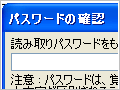 便利な機能・トラブル対策ガイド記事
便利な機能・トラブル対策ガイド記事Wordで画像を圧縮して文書ファイルのサイズを小さくする方法
Word(ワード)には文書中の画像を圧縮して、ファイルサイズを小さくする機能があります。高解像度な画像を貼り付けたり、多数の写真を貼り付けたりすると、ファイルサイズが大きくなってしまいます。この機能でファイルサイズを適正化しましょう。
 便利な機能・トラブル対策ガイド記事
便利な機能・トラブル対策ガイド記事Wordの段組みとは?ワード文書で段組みを設定する方法
Wordで段組みを設定する基本的な操作を紹介します。ワード文書全体の段組み・文書の特定の位置以降の段組み・指定した一部だけの段組み、3つのパターンでワード文書の段組みの手順を解説します。二段組、三段組など自由に設定することができます。
 レイアウトガイド記事
レイアウトガイド記事ワード文書を縦書きにする方法! 英数字の縦表示も
ワードでは「文字列の方向」を選択すると縦書き文書を作ることができます。ただし、全角不等号が縦にならない、半角の英数字・記号が横に寝た状態で表示される等注意すべきポイントがあります。今回は縦書き文書の作り方と問題点の対策について整理しました。
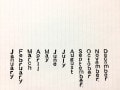 ガイド記事
ガイド記事Word文書で校閲・変更履歴を残す/編集/削除する方法
Wordには、文書にコメントを付けたり、挿入・削除した文章を色つきで表示し、校閲の痕跡(変更履歴)を残す機能があります。ここでは、変更履歴記録の色を校閲者に毎に変更する方法、 変更履歴を含めてコピーする方法、 変更履歴を完全に削除する方法などを解説します。
 長文・校正・変更履歴ガイド記事
長文・校正・変更履歴ガイド記事エクセル(Excel)の表をワードに貼り付ける3つの方法
エクセルの表やグラフをワードに貼り付ける方法は3通りあります。エクセルのデータをコピーをすれば、ワード(Word)でまた表を作り直す必要がないので、簡単で便利。貼り付け後でもエクセルで表を更新するとワードに反映する設定もできます。
 挿入ガイド記事石渡 真澄
挿入ガイド記事石渡 真澄